Cómo avanzar automáticamente en PowerPoint 365

Un tutorial que muestra cómo hacer que Microsoft PowerPoint 365 reproduzca tu presentación automáticamente configurando el tiempo para avanzar las diapositivas.
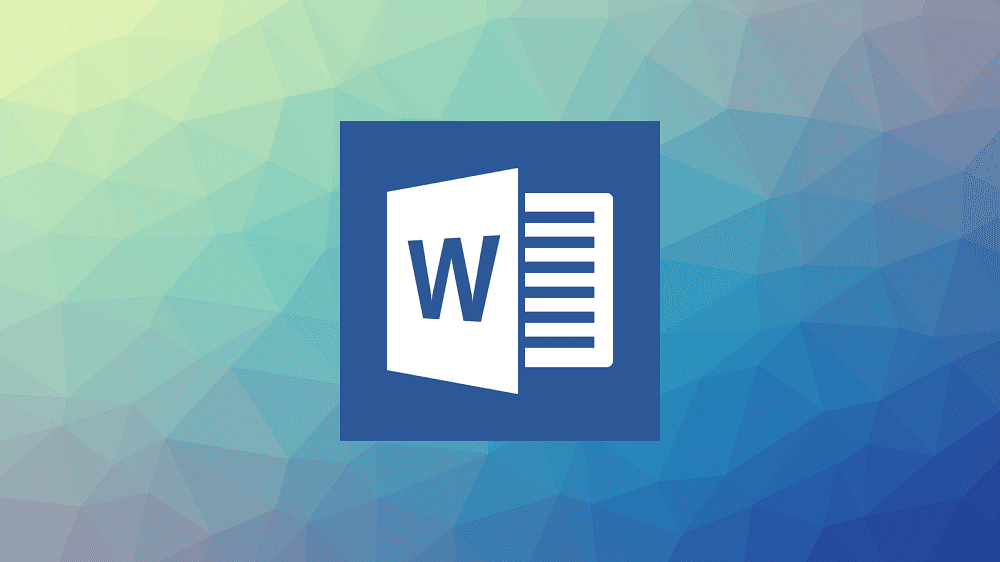
Una de las formas en que puede agregar detalles adicionales a sus documentos de Microsoft Word es mediante la inclusión de imágenes. Por ejemplo, las imágenes pueden ser una excelente manera de ayudar a explicar un proceso complicado o largo, haciéndolo más fácil de entender. Sin embargo, uno de los problemas con las imágenes es que tienden a ocupar mucho espacio de almacenamiento.
Una forma de reducir el tamaño de archivo de una imagen es reducir su resolución. Otra opción es utilizar un proceso llamado compresión. La compresión es un proceso complejo que analiza archivos para identificar ineficiencias en cómo se guarda el archivo. Hay dos tipos de compresión, sin pérdida y con pérdida. La compresión sin pérdida utiliza técnicas de compresión que no provocan la pérdida de datos, lo que permite recrear la imagen original sin pérdida de detalles. La compresión con pérdida generalmente utiliza técnicas de compresión más agresivas al reducir algunos de los datos en la imagen, esto puede resultar en reducciones visibles en la calidad de la imagen, como artefactos visuales.
Cómo comprimir imágenes en Word
Microsoft Word incluye una función para comprimir imágenes en un documento para que su documento ocupe menos espacio. Para poder acceder a esta función, debe hacer clic en una imagen y luego cambiar a la pestaña "Formato de imagen" en la barra superior. Una vez en la pestaña "Formato de imagen", haga clic en el icono "Comprimir imágenes" en la esquina superior derecha de la subsección "Ajustar".

Haga clic en el icono "Comprimir imágenes" en la esquina superior derecha de la subsección "Ajustar" de la pestaña "Formato de imagen".
En la ventana emergente Comprimir imágenes, las dos primeras casillas de verificación configuran si los cambios que realiza se aplican a todas las imágenes o solo a la seleccionada y si las áreas recortadas de las imágenes deben eliminarse respectivamente. Debajo hay una serie de botones de opción que le permiten elegir la calidad de imagen que desea utilizar. De forma predeterminada, Word mantiene todas las imágenes importadas con su resolución predeterminada, incluso si es innecesariamente alta. La “alta fidelidad” aplica un algoritmo de compresión sin pérdidas para reducir el espacio sin perder calidad. Las otras opciones pierden calidad progresivamente a medida que avanza en la lista, pero reducen el tamaño de archivo de las imágenes afectadas de manera más significativa.
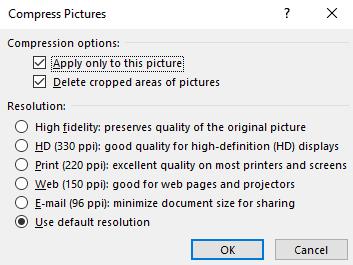
Utilice la ventana emergente "Comprimir imágenes" para configurar la cantidad de imágenes que se comprimen.
Un tutorial que muestra cómo hacer que Microsoft PowerPoint 365 reproduzca tu presentación automáticamente configurando el tiempo para avanzar las diapositivas.
Los conjuntos de estilos pueden dar a todo su documento un aspecto pulido y consistente al instante. Aquí se explica cómo usar conjuntos de estilos en Word y dónde encontrarlos.
Forzar un aviso en tus archivos de Microsoft Excel para Office 365 que diga Abrir como solo lectura con esta guía.
Te mostramos un truco que puedes usar para exportar fácilmente todos tus contactos de Microsoft Outlook 365 a archivos vCard.
Aprende a habilitar o deshabilitar la visualización de fórmulas en celdas en Microsoft Excel.
Aprenda a bloquear y desbloquear celdas en Microsoft Excel 365 con este tutorial.
Es común que la opción de Correo no deseado esté deshabilitada en Microsoft Outlook. Este artículo te muestra cómo solucionarlo.
Un tutorial que muestra cómo importar diapositivas de otro archivo de presentación de Microsoft PowerPoint 365.
Descubre cómo crear un Macro en Word para facilitar la ejecución de tus funciones más utilizadas en menos tiempo.
¿Microsoft Support le pidió que comparta el registro de errores de la aplicación Outlook pero no sabe cómo hacerlo? Encuentre aquí los pasos para el registro global y avanzado de Outlook.




